K (PedroM verschob Seite Hilfe:Bearbeiten nach Hilfe:Editor ohne dabei eine Weiterleitung anzulegen: zurück verschieben) |
(+HI) |
||
| (24 dazwischenliegende Versionen von 13 Benutzern werden nicht angezeigt) | |||
| Zeile 1: | Zeile 1: | ||
{{Hilfebalken}} |
{{Hilfebalken}} |
||
| + | Wenn du auf Fandom einen Artikel bearbeiten möchtest, klickst du einfach oben rechts auf '''{{int:edit/de}}'''. Daraufhin öffnet sich das Bearbeitungsfenster, auch „Editor“ genannt, wo du deine gewünschten Änderungen vornehmen kannst, z. B. Text ergänzen, Bilder oder Videos einfügen, oder die Formatierung des Textes anpassen. |
||
| − | Wikia bietet mehrere '''Editoren''', die ein Wikia-Benutzer über die [[Hilfe:Einstellungen|Einstellungen]] und das Bearbeitungsmenü neben dem Artikelnamen auswählen kann: |
||
| + | Statt auf den {{int:edit/de}}-Button zu klicken, kannst du auf einer Seite auch die „E“-Taste deiner Tastatur drücken. |
||
| − | ; [[Hilfe:Wikitext|Wikitext]]-Editor (Code-Editor) |
||
| − | * Der Wikitext-Editor bietet keinerlei grafische Gestaltung, ermöglicht aber relativ einfach Code auf den Wikia-Seiten zu verwenden. |
||
| − | ; Echtbilddarstellungs-Editoren ([[wikipedia:de:WYSIWYG|WYSIWYG]]) |
||
| ⚫ | |||
| − | ** Der VE ist eine neue Entwicklung, die ein nie dagewesenes Bearbeitungserlebnis bietet. Dieser Editor wird direkt auf der Seite geladen. Für anonyme Benutzer wird er immer geladen. |
||
| − | * [[Hilfe:Grafischer Editor|Grafischer Editor]] (Rich Text Editor; RTE) |
||
| − | ** <span style="color:#ba0000;">Der alte grafische Editor wird durch den VE abgelöst werden.</span> Er wurde früher als Standard-Option zusammen mit dem traditionellen Code-Editor geladen. |
||
| + | Es gibt verschiedene Bearbeitungswerkzeuge, die du nutzen kannst: |
||
| ⚫ | |||
| + | |||
| ⚫ | |||
| + | : Die meisten ausgeloggten und neuen Benutzer sehen den VisualEditor, der es ermöglicht, die Seite so zu bearbeiten, wie sie auch nachher angezeigt wird. |
||
| + | |||
| + | ; [[Hilfe:Quelltexteditor|Quelltext-Editor]] |
||
| + | : Im 2010-Quelltexteditor kannst du Seiten direkt mit [[Hilfe:Wikitext|Wikitext]] bearbeiten. Dieser Editor eignet sich für Nutzer mit fortgeschrittenen Kenntnissen und für kompliziertere Formatierungen. |
||
| + | |||
| + | ; [[Hilfe:VisualEditor/Quelltextmodus|VisualEditor – Quelltextmodus]] |
||
| + | : Der Quelltextmodus des 2017-VisualEditors ist ebenfalls ein Quelltexteditor. Er bietet sich für Nutzer an, die gerade erst auf Wikitext umsteigen sowie für Nutzer mit fortgeschrittenen Kenntnissen an. |
||
| + | |||
| + | ; [[Hilfe:Mobile Ansicht#Editor|Mobiler Editor]] |
||
| + | : Besuchst du Fandom von einem Mobilgerät aus, wird mit Klicken auf das Bearbeitungssymbol automatisch der mobile Editor geladen. Genutzt wird dabei eine mobile Version des VisualEditors (inklusive seines Quelltextmodus). |
||
| + | |||
| + | == Welchen Editor solltest du benutzen? == |
||
| + | [[Bild:Bearbeiten-Menü VE - Quelltexteditor.png|framed|Im Menü des {{int:edit/de}}-Knopfs ist je nach Einstellung die Option zu sehen, stattdessen den VisualEditor oder einen der Quelltexteditoren zu nutzen.]] |
||
| + | Welcher Editor sich durch Klick auf den {{int:edit/de}}-Button öffnet, hängt davon ab, was du in deinen [[Hilfe:Einstellungen|Einstellungen]] gewählt hast und ob du eingeloggt bist oder nicht. [[Special:Preferences#mw-prefsection-editing|Im Reiter „{{int:prefs-editing/de}}“]] kannst du festlegen, welcher Editor sich für dich standardmäßig öffnen soll. Willst du einmal einen anderen Editor nutzen, kannst du diesen laden, indem du statt auf „{{int:edit/de}}“ zu klicken das Ausklappmenü direkt daneben öffnest und dort den gewünschten Editor auswählst. |
||
| + | |||
| + | Ausgeloggte Nutzer sehen immer den VisualEditor, sofern dieser auf der jeweiligen Seite verfügbar ist. |
||
| + | |||
| + | Alle Editoren haben eines gemeinsam: Nachdem du deine gewünschten Änderungen vorgenommen hast, musst du auf „{{int:visualeditor-toolbar-savedialog/de}}“ klicken, damit deine Änderungen übernommen werden. Hab keine Scheu beim Bearbeiten – du kannst nichts kaputt machen, denn alle Seitenänderungen werden in der [[Hilfe:Versionsgeschichte|Versionsgeschichte]] gespeichert und können auch wieder [[Hilfe:Rückgängig|rückgängig gemacht werden]]. |
||
| + | |||
| + | == Mehr Hilfe == |
||
| + | {{Hilfe/Feedback}} |
||
| + | |||
| + | [[ar:مساعدة:تعديل]] |
||
| + | [[be:Даведка:Рэдагаванне]] |
||
| + | [[en:Help:Editing]] |
||
| + | [[es:Ayuda:Editar]] |
||
| + | [[fi:Ohje:Muokkaaminen]] |
||
| + | [[fr:Aide:Modifier]] |
||
| + | [[hi:सहायता:संपादन]] |
||
| + | [[it:Aiuto:Modifica]] |
||
| + | [[ja:ヘルプ:編集]] |
||
| + | [[ko:도움말:편집하기]] |
||
| + | [[nl:Help:Bewerken]] |
||
| + | [[pl:Pomoc:Edytowanie]] |
||
| + | [[pt:Ajuda:Editando]] |
||
| + | [[ru:Справка:Редактирование]] |
||
| + | [[uk:Довідка:Редагування]] |
||
| + | [[vi:Trợ giúp:Sửa đổi]] |
||
| + | [[zh:Help:编辑]] |
||
| + | [[Kategorie:Bearbeitungshilfe]] |
||
| ⚫ | |||
Version vom 13. Dezember 2020, 16:23 Uhr
Wenn du auf Fandom einen Artikel bearbeiten möchtest, klickst du einfach oben rechts auf Bearbeiten. Daraufhin öffnet sich das Bearbeitungsfenster, auch „Editor“ genannt, wo du deine gewünschten Änderungen vornehmen kannst, z. B. Text ergänzen, Bilder oder Videos einfügen, oder die Formatierung des Textes anpassen.
Statt auf den Bearbeiten-Button zu klicken, kannst du auf einer Seite auch die „E“-Taste deiner Tastatur drücken.
Es gibt verschiedene Bearbeitungswerkzeuge, die du nutzen kannst:
- VisualEditor
- Die meisten ausgeloggten und neuen Benutzer sehen den VisualEditor, der es ermöglicht, die Seite so zu bearbeiten, wie sie auch nachher angezeigt wird.
- Quelltext-Editor
- Im 2010-Quelltexteditor kannst du Seiten direkt mit Wikitext bearbeiten. Dieser Editor eignet sich für Nutzer mit fortgeschrittenen Kenntnissen und für kompliziertere Formatierungen.
- VisualEditor – Quelltextmodus
- Der Quelltextmodus des 2017-VisualEditors ist ebenfalls ein Quelltexteditor. Er bietet sich für Nutzer an, die gerade erst auf Wikitext umsteigen sowie für Nutzer mit fortgeschrittenen Kenntnissen an.
- Mobiler Editor
- Besuchst du Fandom von einem Mobilgerät aus, wird mit Klicken auf das Bearbeitungssymbol automatisch der mobile Editor geladen. Genutzt wird dabei eine mobile Version des VisualEditors (inklusive seines Quelltextmodus).
Welchen Editor solltest du benutzen?
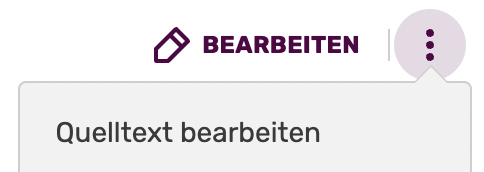
Im Menü des Bearbeiten-Knopfs ist je nach Einstellung die Option zu sehen, stattdessen den VisualEditor oder einen der Quelltexteditoren zu nutzen.
Welcher Editor sich durch Klick auf den Bearbeiten-Button öffnet, hängt davon ab, was du in deinen Einstellungen gewählt hast und ob du eingeloggt bist oder nicht. Im Reiter „Bearbeiten“ kannst du festlegen, welcher Editor sich für dich standardmäßig öffnen soll. Willst du einmal einen anderen Editor nutzen, kannst du diesen laden, indem du statt auf „Bearbeiten“ zu klicken das Ausklappmenü direkt daneben öffnest und dort den gewünschten Editor auswählst.
Ausgeloggte Nutzer sehen immer den VisualEditor, sofern dieser auf der jeweiligen Seite verfügbar ist.
Alle Editoren haben eines gemeinsam: Nachdem du deine gewünschten Änderungen vorgenommen hast, musst du auf „⧼visualeditor-toolbar-savedialog/de⧽“ klicken, damit deine Änderungen übernommen werden. Hab keine Scheu beim Bearbeiten – du kannst nichts kaputt machen, denn alle Seitenänderungen werden in der Versionsgeschichte gespeichert und können auch wieder rückgängig gemacht werden.
Mehr Hilfe
- Ein Stichwortverzeichnis zu verschiedensten Hilfeseiten findest du auf Hilfe:Index.
- Einen geordneten Einstieg zur Hilfe gibt es auf der Seite Hilfe:Übersicht.
- Fragen an andere Benutzer kannst du in den Diskussionen des Community-Wikis stellen.
- Anmerkungen zu dieser Hilfeseite kannst du auf der dazugehörigen Diskussionsseite hinterlassen.
- Um Fehler zu melden, kontaktiere bitte einen Ansprechpartner oder nutze das entsprechende Kontaktformular.
